Jedním z největších důvodů, proč si pořídit telefon se systémem Android a ne iPhone, jsou možnosti přizpůsobení. Pokud nejste fanouškem výchozí domovské obrazovky nebo widgetu, máte v obchodě Google Play snadno dostupné nástroje pro změnu ovládání a vzhledu telefonu. Samsung ⏤ největší výrobce OEM systému Android jde ještě o krok napřed a v uživatelském rozhraní One UI přibaluje užitečné možnosti změny ikon aplikací, vždy zapnutého displeje a další. Zde se dozvíte, jak můžete změnit ikony aplikací v telefonu Samsung Galaxy.
Změna ikon aplikací v telefonu Samsung Galaxy
Na rozdíl od systému Oxygen OS nebo jiných skinů systému Android od třetích stran nemůžete jednoduše stáhnout balíček ikon z obchodu Google Play a změnit ikony aplikací v telefonu Galaxy. Uživatelské rozhraní One UI bohužel tuto funkci zatím nepodporuje. Při použití oblíbených balíčků ikon se musíte spolehnout na obchod s motivy nebo launchery třetích stran.
Nejprve probereme, jak používat obchod s motivy Galaxy ke změně ikon aplikací v telefonu Samsung, a poté přejdeme k launcherům systému Android.
Použití motivů Galaxy
Společnost Samsung nabízí v zařízeních Galaxy speciální obchod s motivy, který umožňuje měnit tapety, ikony a dokonce i styl stále zapnutého displeje. Můžete si tak skutečně přizpůsobit prostředí svého telefonu Galaxy. Zde se dozvíte, jak můžete získat přístup k motivům a používat je v uživatelském rozhraní One UI.
1. Dlouze stiskněte domovskou obrazovku telefonu Galaxy a klepněte na položku Motivy ve spodní části.
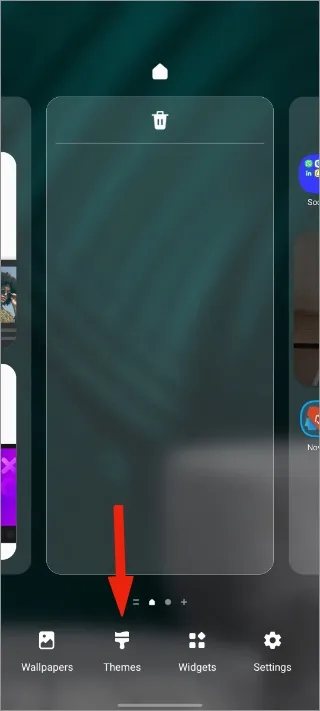
2. Otevře se obchod s motivy v telefonu.
3. Ve výchozím nastavení se otevře nabídka Motivy.
4. Přesuňte se do nabídky Ikony a uvidíte ikony Doporučené a Top.
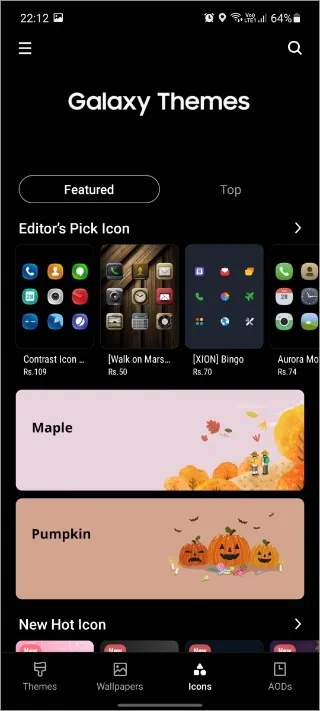
5. Vyberte balíček ikon, který chcete koupit nebo stáhnout. Většina balíčků ikon je placená, ale můžete vyzkoušet i ty bezplatné.
6. Na stránce s podrobnostmi o balíčku ikon si můžete prohlédnout popis ikon, hodnocení a recenze. Klepněte na možnost Stáhnout v dolní části.
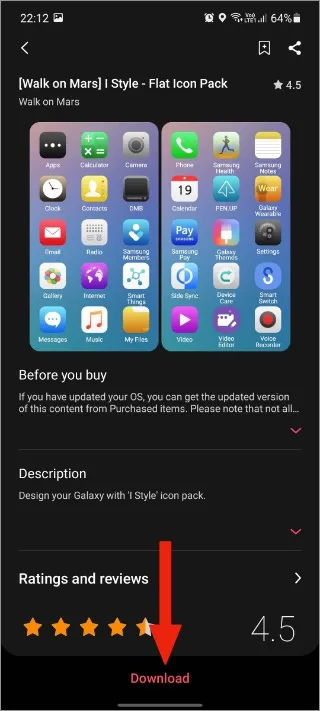
7. Po úspěšném procesu stahování klepněte na možnost Použít a aplikace One UI použije stažený balíček ikon v telefonu Galaxy.
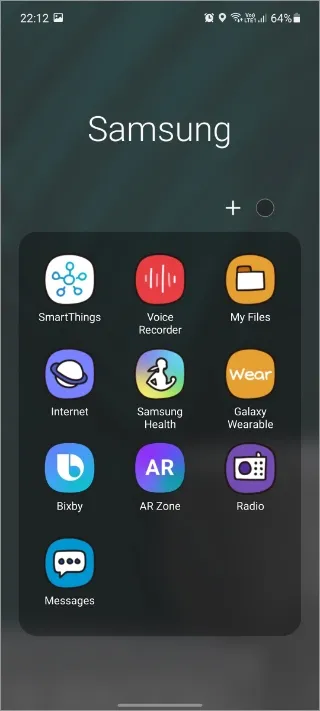
Problém s balíčky ikon z obchodu s motivy Galaxy je, že změní pouze výchozí vzhled aplikací Samsung. Pokud používáte aplikace Google Apps a další aplikace třetích stran z obchodu Play, balíček ikon jejich vzhled nezmění. Výsledkem je nekonzistentnost na domovské obrazovce telefonu.
Chcete-li získat širokou podporu ikon aplikací, musíte použít spouštěč aplikací třetích stran z Obchodu Play.
Použití spouštěče aplikací třetí strany
Zde použijeme jako příklad pro změnu ikon aplikací v telefonu Samsung Galaxy všemi oblíbený spouštěč Nova. Zde je uvedeno, co musíte udělat.
1. Otevřete Obchod Google Play a stáhněte si do telefonu spouštěč Nova.
2. Po návratu na domovskou obrazovku vás uživatelské rozhraní One UI vyzve k výběru výchozího launcheru pro váš telefon.
3. Vyberte možnost Nova launcher.
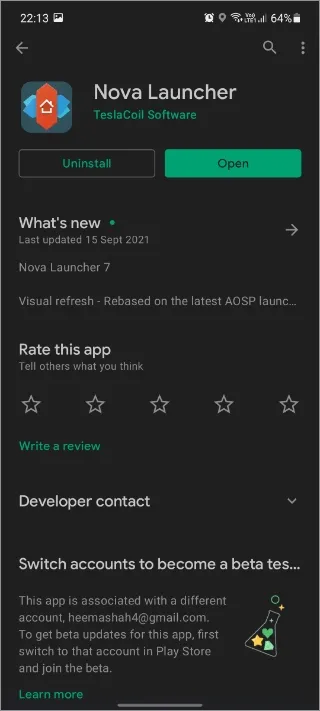
4. Nastavení launcheru Nova umožňuje změnit výchozí ikonu aplikace v telefonu. K tomu musíte mít v první řadě nainstalovaný balíček ikon.
5. Na níže uvedeném snímku obrazovky nainstalujeme balíček ikon Minma do zařízení Samsung Galaxy A52.
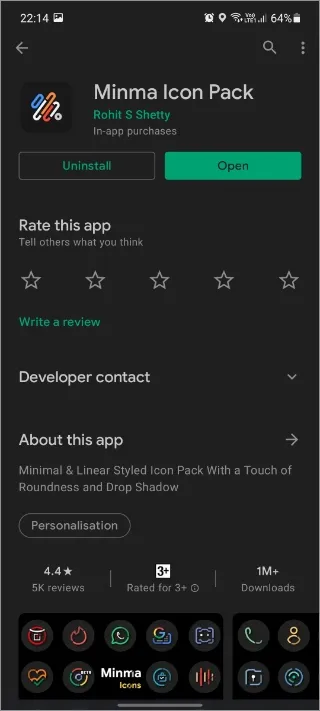
6. Stáhněte si balíček ikon a klepněte na možnost Použít balíček ikon.
7. Vyberte nainstalovaný spouštěč v telefonu a použijte motiv ikony.
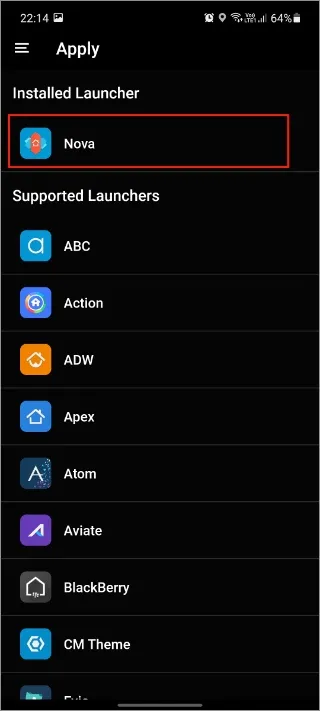
Vraťte se domů a s úžasem uvidíte konzistentní ikony použité v celém uživatelském rozhraní One UI. Pokud ikona vaší oblíbené aplikace v balíčku ikon chybí, můžete vždy kontaktovat vývojáře a požádat ho o návrh ikony pro vaši oblíbenou aplikaci.
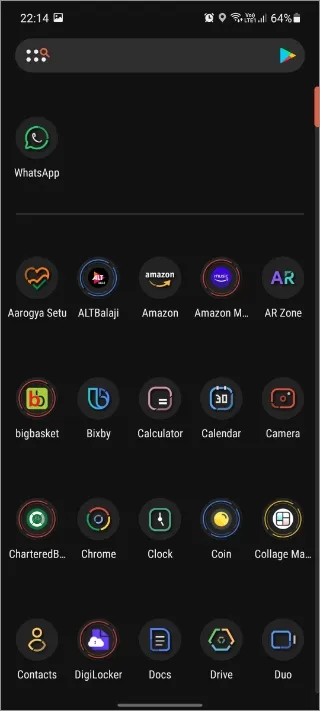
V některých případech se o to postará spouštěč Nova, který ikonu aplikace změní a dodá jí konzistentní vzhled. Pomocí stejného triku můžete nainstalovat balíček ikon Android 12 a dát svému telefonu Galaxy pěknou podobu s ikonami aplikací Android 12.
Obchod Google Play je plný stovek balíčků ikon. Ať už se vám líbí minimalistický balíček ikon, kreslený nebo barevný balíček ikon, v Obchodě Play máte na výběr z mnoha možností. Dokonce i placené balíčky ikon jsou cenově dostupné za pár dolarů. V porovnání s tím, co za to dostanete, je to výhodná koupě.
V telefonu Samsung Galaxy můžete mít vždy nainstalováno více balíčků ikon a pravidelně je měnit, abyste získali nový vzhled.
Závěr: Změna ikon aplikací v telefonu Samsung Galaxy
Ne každý je fanouškem výchozího balíčku ikon One UI společnosti Samsung. Vypadají přinejlepším průměrně. A právě zde září krása operačního systému Android. Pomocí výše uvedených kroků a aplikací můžete snadno upravit ikony aplikací v telefonu Samsung Galaxy.